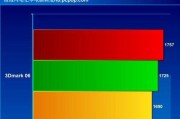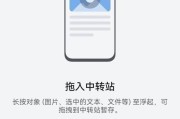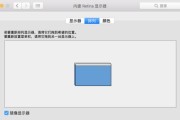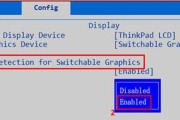联想小新16作为一款广受欢迎的笔记本电脑,为用户提供了强大的性能和便捷的操作体验。但是,当我们遇到操作系统问题或者笔记本长时间未使用需要重新激活时,应该怎么做呢?接下来,本文将为您详细解析联想小新16重新激活的步骤,并在过程中介绍一些实用技巧和常见问题的解决方案。
步骤一:准备与检查
在开始重新激活之前,首先确保您的联想小新16笔记本电量充足,至少在20%以上,以避免在激活过程中因为电量不足导致的问题。同时,准备好您的Windows激活密钥,这是重新激活笔记本所必须的。

步骤二:进入设置界面
1.开启您的联想小新16,等待系统完全启动后,点击屏幕左下角的“开始”按钮。
2.在开始菜单中找到并点击“设置”图标,它通常显示为一个齿轮形状。
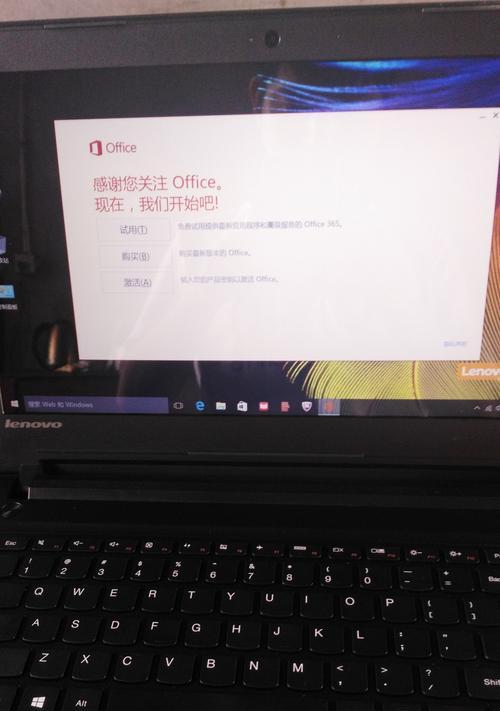
步骤三:选择激活选项
1.在设置界面,点击左侧菜单中的“更新和安全”选项。
2.在打开的更新和安全窗口中,选择“激活”标签页。
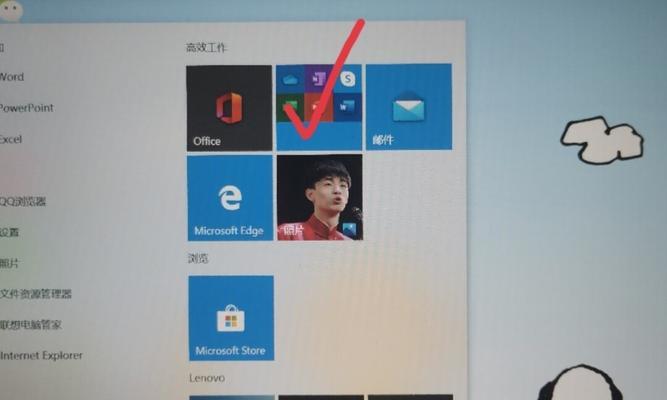
步骤四:激活Windows
1.在激活页面,您会看到当前的激活状态。如果显示为“未激活”,则说明需要进行激活操作。
2.点击“更改产品密钥”链接,然后输入您的Windows产品密钥。
3.输入完成后,按照提示完成激活步骤。系统会自动检查密钥的合法性并完成激活过程。
步骤五:验证激活状态
1.激活完成后,返回“激活”页面,您应该能看到系统的激活状态已经变为“已激活”。
2.如果遇到问题,系统会提示需要解决的错误信息,根据提示进行相应的处理即可。
常见问题及解决方案
问题1:输入的产品密钥无法激活,提示密钥无效。
解决方案:请确认输入的产品密钥是否正确无误。产品密钥通常是一串25位的字母和数字组合。若确认无误,请检查密钥是否已经被他人使用过,或尝试联系联想官方客服寻求帮助。
问题2:遇到激活错误代码。
解决方案:Windows激活过程中可能会遇到各种错误代码,这些错误代码通常指示了激活问题的具体原因。请根据具体的错误代码进行搜索,查找相应解决方案或联系技术支持。
实用技巧
定期备份密钥:建议您在初次激活笔记本时就备份好产品密钥,可将其记录在安全的地方或使用密钥管理工具进行保存。
使用联想服务:联想提供了一体化的客户服务支持,如遇到激活问题,可通过联想官方网站或服务中心获得专业的帮助。
结语
通过以上步骤,您就可以顺利地对联想小新16进行重新激活。无论您是遇到操作系统的问题还是长时间未使用需要重新激活,这些步骤和技巧都能够为您提供帮助。记得在操作过程中保持耐心,遇到问题不要慌张,按照提示逐步解决即可。
标签: #笔记本